Google Discover ei ole mitään verrattuna siihen, minkä Google Now'n piti olla, mutta se on silti hyödyllinen, jos haluat saada uutisia kuratoiduista lähteistä eri aiheista. Syöte päivittyy yleensä taustalla, kun avaat tai ohitat eri tarinoita. Jotkut käyttäjät kuitenkin ilmoittavat, että he saavat "Ei voi päivittää Discoveria juuri nyt" -virheen aina, kun he haluavat pyyhkäistä ylhäältä alas päivittääkseen manuaalisesti ja saadakseen uusia tarinoita ja artikkeleita. Jos kuulut heihin, tarkista alla antamamme ohjeet.
Sisällysluettelo:
- Tarkista verkko
- Poista Google Discover käytöstä ja ota se uudelleen käyttöön
- Tyhjennä välimuisti ja tiedot Google-sovelluksesta
- Poista päivitykset Google-sovelluksesta ja tarkista käyttöoikeudet
- Poista Google-tilisi ja lisää se uudelleen
Kuinka päivitän Google Discoverin?
Jos kaikki toimii suunnitellusti, voit päivittää Google Discoverin pyyhkäisemällä alas ylhäältä. Jos saat kuitenkin virheilmoituksen, tarkista verkko ja poista sijainti käytöstä, tee Google-sovelluksen vianetsintä tai poista Google-tilisi.
Voit myös yrittää poistaa Google Discoverin käytöstä ja ottaa sen käyttöön ja etsiä parannuksia. Yksityiskohdat ovat alla.
1. Tarkista verkko ja poista sijaintipalvelut käytöstä
Pelkästään maalaisjärkeä noudattamalla tämä ja vastaavat virheet viittaavat yhteysongelmiin. Näyttää siltä, että näin ei ole tässä, mutta se on silti vaihe, jota emme voi ohittaa. Joten aloita katkaisemalla yhteys ja muodostamalla yhteys uudelleen Wi-Fi-verkkoon. Jos voit varmistaa, että Internet-yhteydessä ei ole mitään vikaa, voit siirtyä seuraavaan vaiheeseen. Toisaalta, jos sinulla on yhteysongelmia, opi korjaamaan ne noudattamalla tämän artikkelin ohjeita .
Jos käytät mobiilidataa, varmista myös, että Google-sovelluksella on lupa käyttää mobiilidataa taustalla. Voit tarkistaa sen kohdasta Asetukset > Sovellukset > Google > Mobiilidata.
Lisäksi jotkut käyttäjät ehdottavat sijaintipalveluiden poistamista käytöstä Quick Access -valikosta, koska virheen vuoksi Google Discover ei lataudu, kun se yrittää saada sijaintilukemat. Jos näet edelleen "Ei voi päivittää Discoveria juuri nyt" -virheen, yritä poistaa Google Discover käytöstä ja ottaa se uudelleen käyttöön.
2. Poista Google Discover käytöstä ja ota se uudelleen käyttöön
Jos Discover-esikatselu ei lataudu, voit yrittää poistaa sen käytöstä ja ottaa sen uudelleen käyttöön. Joillekin käyttäjille tämä riitti korjaamaan ongelman. Voit yksinkertaisesti poistaa Google Discoverin käytöstä Google-asetuksista, mutta älä unohda käynnistää laitettasi uudelleen ennen kuin otat sen uudelleen käyttöön.
Näin voit poistaa Google Discoverin käytöstä ja ottaa sen uudelleen käyttöön Android-puhelimellasi:
- Avaa Asetukset .
- Valitse Google .
- Avaa Google-sovellusten asetukset .
- Valitse Haku, Assistant ja ääni .
- Napauta Yleistä .
- Poista Discover käytöstä .
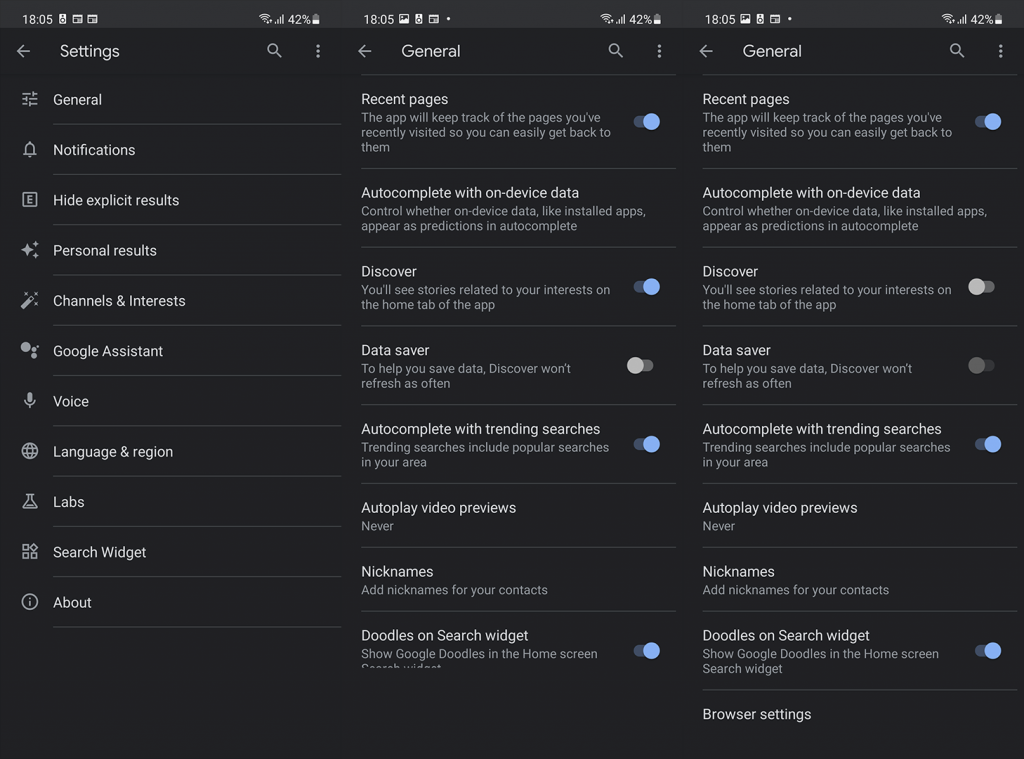
- Käynnistä Android uudelleen ja siirry uudelleen kohtaan Asetukset > Google > Google-sovellusten asetukset > Haku, Assistant ja ääni > Yleiset ja ota Discover käyttöön .
Monilla Android-skineillä voit poistaa Google Discoverin käytöstä ja ottaa sen käyttöön aloitusnäytön -1 -aloitusnäytössä. Monet niistä tarjoavat vaihtoehtoja, kuten Samsung Free Samsung-laitteissa tai OnePlus Shelf OnePlus-puhelimissa. Kokeile ottaa vaihtoehto käyttöön ja vaihda sitten Google Discoveriin. Toivottavasti tämä saa sen käyntiin.
3. Tyhjennä välimuisti ja tiedot Google-sovelluksesta
Seuraavaksi voit tyhjentää tiedot Google-sovelluksesta. Google-sovelluksella on määritetty joitakin palveluita, kuten Google Assistant, Google At a Glance ja Google Discover. Joten kun jokin näistä palveluista kohtaa ongelmia, sinun on yleensä etsittävä ratkaisua Google-sovelluksesta. Paras tapa tehdä se on tyhjentää kaikki Google-sovelluksen tallentamat paikalliset tiedot.
Näin voit tyhjentää tiedot Google-sovelluksesta Android-laitteellasi:
- Avaa Asetukset .
- Napauta Sovellukset .
- Valitse Google saatavilla olevien sovellusten luettelosta.
- Napauta Tallennustila .
- Valitse Hallinnoi tallennustilaa .
- Tyhjennä kaikki tiedot ja käynnistä laite uudelleen.
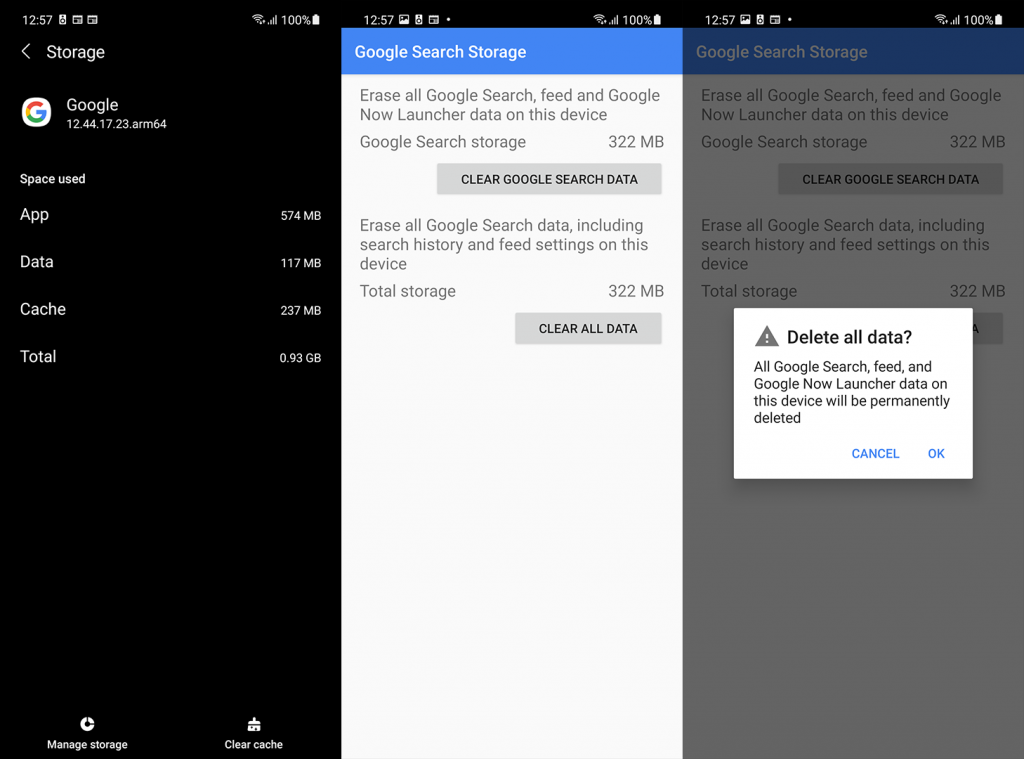
Lisäksi sinun tulee myös poistaa paikalliset tiedot Google Play Palveluista ja Google Services Frameworkista. Jälkimmäistä varten sinun on otettava käyttöön Näytä järjestelmäprosessit -vaihtoehto.
4. Poista päivitykset Google-sovelluksesta ja tarkista käyttöoikeudet
Jos tietojen tyhjentäminen ei ratkaissut ongelmaa, voit poistaa päivitykset Google-sovelluksesta. Kaikista Androidille saatavilla olevista Google-sovelluksista Google-sovellus saa yleisimmät päivitykset, ja usein ne tuovat parannusten sijaan vikoja ja ongelmia. Tämän mielessä voit yrittää poistaa päivitykset ja päivittää sovelluksen uudelleen. Tämä ei ehkä näytä suurelta, mutta se korjasi meille paljon aiemmin ongelmia.
Jos haluat poistaa päivitykset Google-sovelluksesta, siirry uudelleen kohtaan Asetukset > Sovellukset > Google. Kun olet siellä, napauta 3-pistettä ja poista päivitykset. Sen jälkeen voit päivittää sovelluksen uudelleen Play Kaupassa tai ladata sivulle Google Appsin vanhemman version APK:n kautta.
Vaihtoehtoisesti voit sovelluksen päivittämisen sijaan siirtyä APK Mirroriin täältä ja ladata Google-sovelluksen vanhemman version. Lue lisää APK:iden sivulatauksesta Androidissa täältä .
Kun olet suorittanut jonkin edellisistä vaiheista, tarkista Google-sovelluksen käyttöoikeudet ja varmista, että kaikki on sallittua.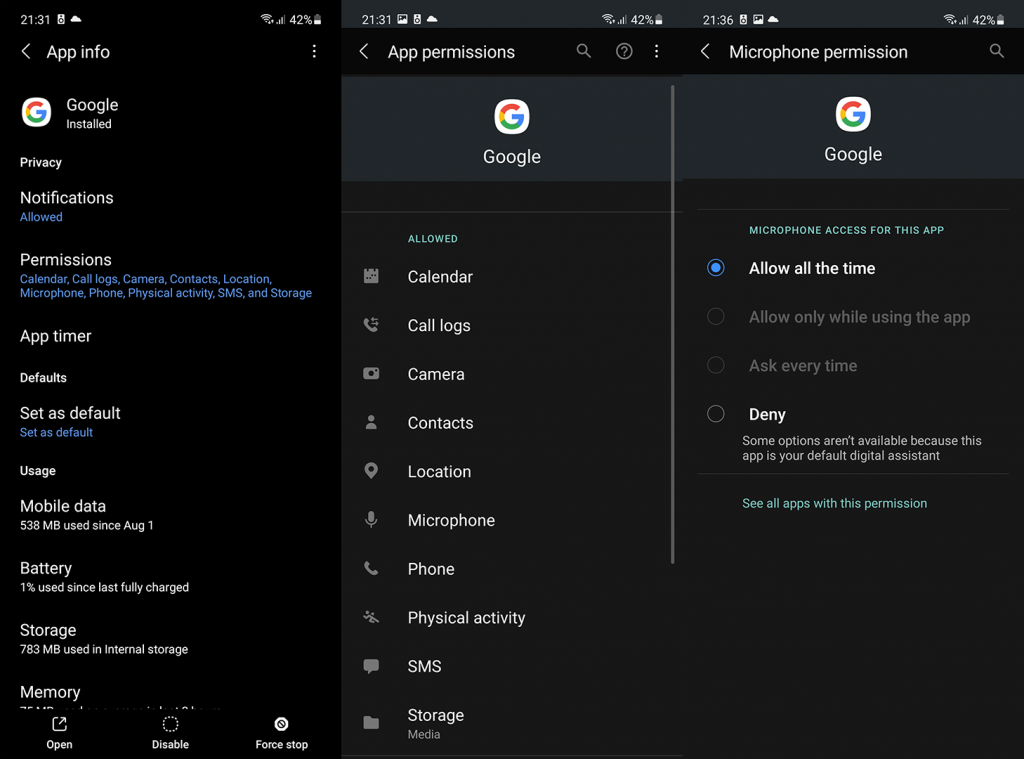
5. Poista Google-tilisi ja lisää se uudelleen
Lopuksi voimme vain suositella Google-tilisi (Android-oletustilin) poistamista ja sen lisäämistä uudelleen. Mutta ennen kuin poistat Google-tilin, siirry aloitusnäytöstä Google Discoveriin ja napauta profiilikuvaasi oikeassa yläkulmassa. Kun olet siellä, napauta tiliäsi yläreunassa ja valitse Käytä ilman tiliä. Jos et saa "Ei voi päivittää Discoveria juuri nyt" tai vastaavia virheitä, palaa takaisin ja valitse tilisi käytettäväksi Google Discoverissa.
Jos tämä ei auta, voit poistaa ja lisätä Google-tilisi Androidissa seuraavasti:
- Avaa Asetukset .
- Valitse Tilit .
- Napauta Hallinnoi tilejä .
- Avaa oletusarvoinen Google-tilisi .
- Napauta Poista tili .
- Käynnistä laitteesi uudelleen ja lisää sama Google-tili .
Jos tämä ei ratkaise ongelmaa, muista ilmoittaa ongelmasta Googlelle. Voit tehdä sen kohdassa Google Discover > Tili > Lähetä palautetta. Jos sinulla on kysyttävää tai vaihtoehtoisia ratkaisuja suositella, muista jättää ne alla olevaan kommenttiosioon. Kiitos, että luit, ja odotamme innolla kuulevamme sinusta.
![Xbox 360 -emulaattorit Windows PC:lle asennetaan vuonna 2022 – [10 PARHAAT POINTA] Xbox 360 -emulaattorit Windows PC:lle asennetaan vuonna 2022 – [10 PARHAAT POINTA]](https://img2.luckytemplates.com/resources1/images2/image-9170-0408151140240.png)
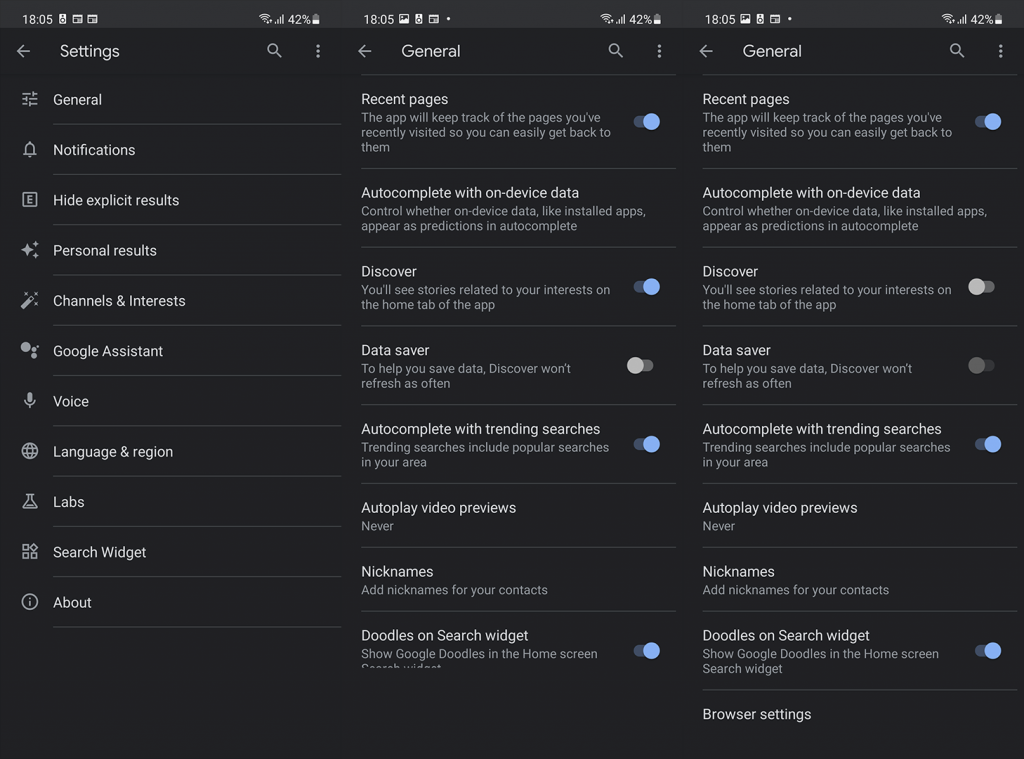
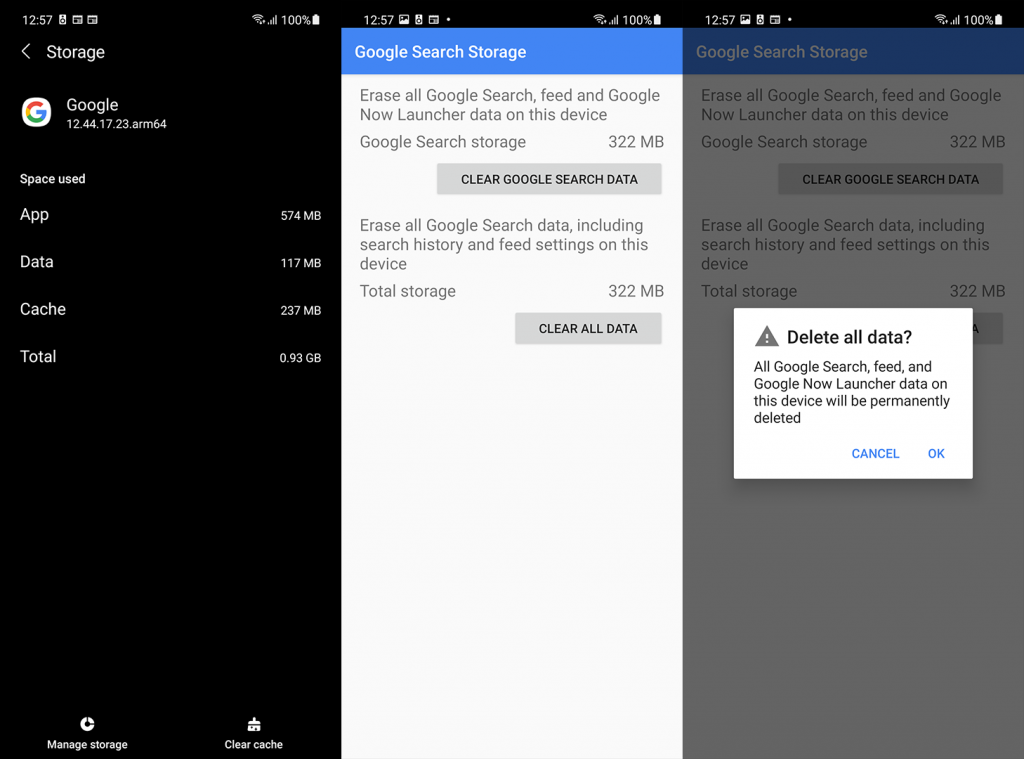
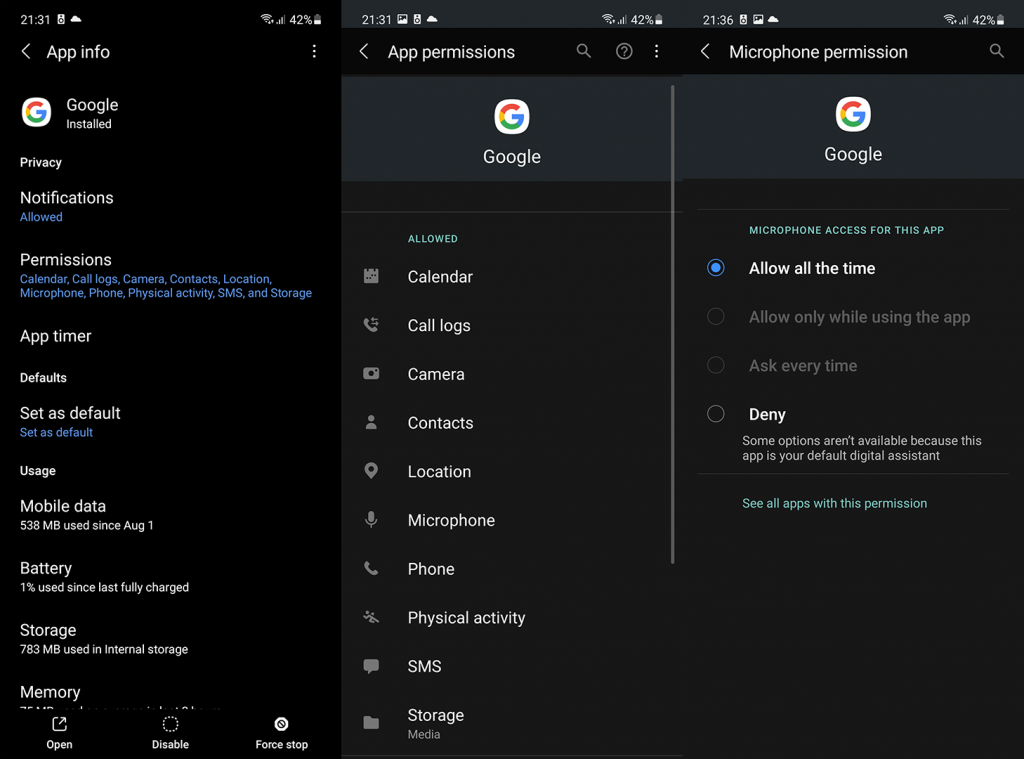
![[100 % ratkaistu] Kuinka korjata Error Printing -viesti Windows 10:ssä? [100 % ratkaistu] Kuinka korjata Error Printing -viesti Windows 10:ssä?](https://img2.luckytemplates.com/resources1/images2/image-9322-0408150406327.png)




![KORJAATTU: Tulostin on virhetilassa [HP, Canon, Epson, Zebra & Brother] KORJAATTU: Tulostin on virhetilassa [HP, Canon, Epson, Zebra & Brother]](https://img2.luckytemplates.com/resources1/images2/image-1874-0408150757336.png)

![Kuinka korjata Xbox-sovellus, joka ei avaudu Windows 10:ssä [PIKAOPAS] Kuinka korjata Xbox-sovellus, joka ei avaudu Windows 10:ssä [PIKAOPAS]](https://img2.luckytemplates.com/resources1/images2/image-7896-0408150400865.png)
